家里的wifi怎么修改密码 如何设置家里WIFI无线密码
家里的wifi怎么修改密码,在现代社会中家庭的无线网络已经成为了生活中不可或缺的一部分,随着网络安全问题的不断增加,我们有必要对家里的WiFi密码进行定期更改和加强保护。如何修改家里的WiFi密码?如何设置一个安全可靠的家庭无线密码呢?在本文中我们将探讨这些问题,并为您提供一些实用的建议和技巧,以确保您的家庭网络安全可靠。无论您是网络新手还是有经验的用户,本文都将为您提供解决方案,让您的家庭WiFi更加安全可靠。
操作方法:
1.打开浏览器,在地址栏中输入【192.168.1.1】点击确定打开路由器的设置页面。如果这个地址打不开可以尝试【192.168.0.1】.一般路由器设置地址都是这两个中的其中一个。
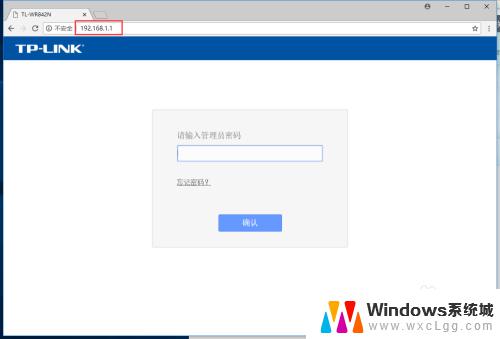
2.输入自己的路由器的默认密码,一般密码为【admin】。不过建议自己更改一个复杂的密码,这样也防止陌生人进入到路由器设置中。
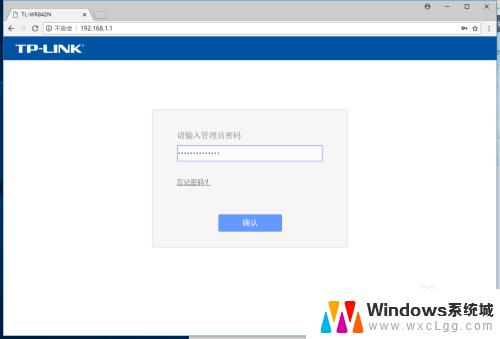
3.进入到路由器后台后,点击左侧的【无线设置】。
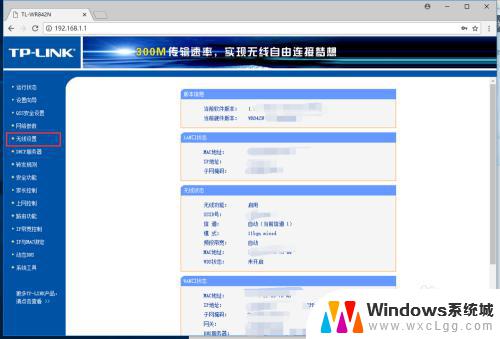
4.在【无线设置】中点击【无线安全设置】,进入到密码设置页面中。
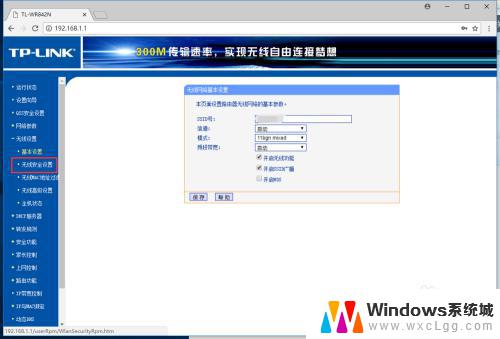
5.在设置页面中可以看到【PSK密码】,可以看到自己之前的密码,我去修改成新的密码。
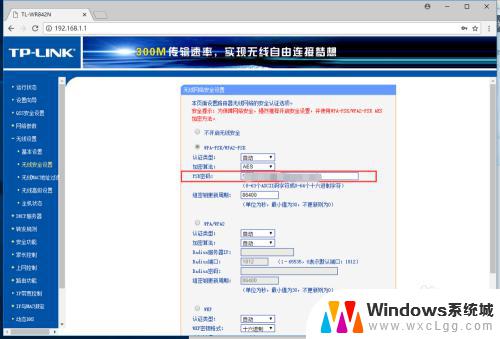
6.修改密码后,点击底部的【保存】,确认修改密码。
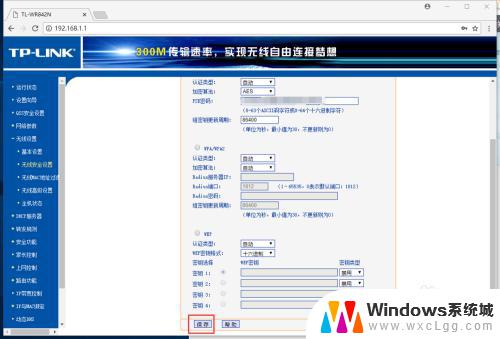
7.刷新网页可以看到密码已经变成了自己的新密码,这样就搞定啦。
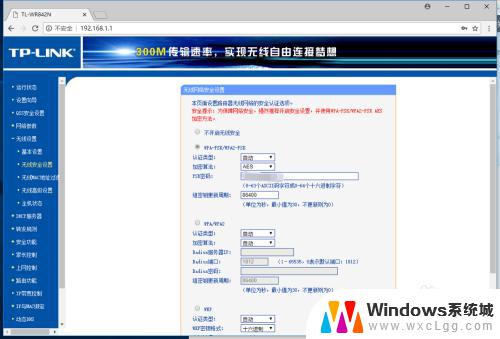
以上就是家里Wi-Fi密码如何更改的全部内容,如果您遇到此类情况,您可以根据本文的操作进行解决,非常简单快捷,一步到位。
家里的wifi怎么修改密码 如何设置家里WIFI无线密码相关教程
-
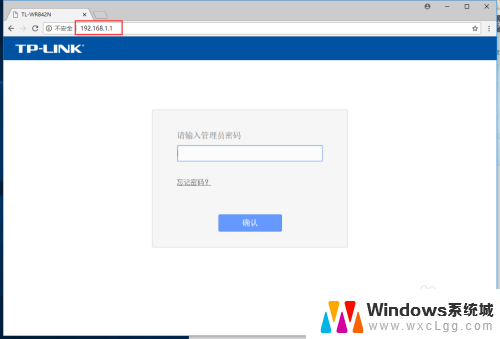 怎么更改家里wifi密码 怎样设置和修改家里的WIFI无线密码
怎么更改家里wifi密码 怎样设置和修改家里的WIFI无线密码2023-11-21
-
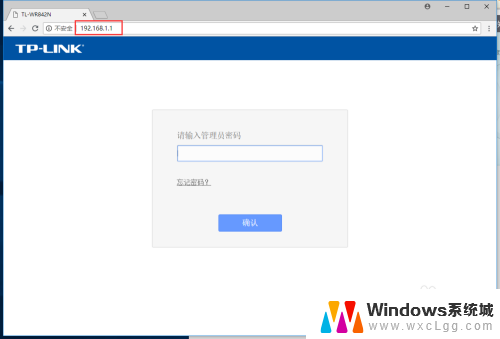 改家里wifi密码怎么改 如何修改自己家里的WIFI无线密码
改家里wifi密码怎么改 如何修改自己家里的WIFI无线密码2023-11-21
-
 家庭wifi密码忘记了怎么找回来 家里wifi密码忘了怎么办
家庭wifi密码忘记了怎么找回来 家里wifi密码忘了怎么办2025-04-11
-
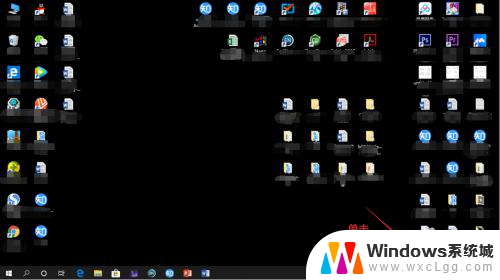 电脑怎么改wi-fi密码 如何在家里用电脑更改WiFi密码
电脑怎么改wi-fi密码 如何在家里用电脑更改WiFi密码2024-08-30
-
 自家wifi密码忘记了怎么办 家里wifi密码忘记了怎么破解
自家wifi密码忘记了怎么办 家里wifi密码忘记了怎么破解2024-02-04
-
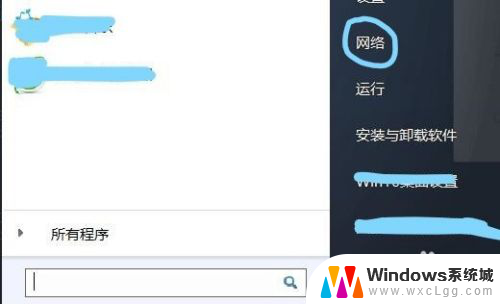 忘记了自己的wifi密码怎么办 家里wifi密码忘记如何解决
忘记了自己的wifi密码怎么办 家里wifi密码忘记如何解决2024-04-04
电脑教程推荐
- 1 固态硬盘装进去电脑没有显示怎么办 电脑新增固态硬盘无法显示怎么办
- 2 switch手柄对应键盘键位 手柄按键对应键盘键位图
- 3 微信图片怎么发原图 微信发图片怎样选择原图
- 4 微信拉黑对方怎么拉回来 怎么解除微信拉黑
- 5 笔记本键盘数字打不出 笔记本电脑数字键无法使用的解决方法
- 6 天正打开时怎么切换cad版本 天正CAD默认运行的CAD版本如何更改
- 7 家庭wifi密码忘记了怎么找回来 家里wifi密码忘了怎么办
- 8 怎么关闭edge浏览器的广告 Edge浏览器拦截弹窗和广告的步骤
- 9 windows未激活怎么弄 windows系统未激活怎么解决
- 10 文件夹顺序如何自己设置 电脑文件夹自定义排序方法